| 2.8. Выделение переднего плана | ||
|---|---|---|

|
2. Инструменты выделения |  |
Этот инструмент позволяет выбрать передний план из активного слоя или выделения. Он основан на методе SIOX (Simple Interactive Object Extraction — простое интерактивное выделение объекта). За подробностями обращайтесь сюда: [SIOX].
Этот инструмент работает в два шага:
Выделите приблизительно передний план, который нужно выбрать. При выделении этим инструментом, к курсору мышки добавляется значок лассо, и инструмент ведёт себя как инструмент Выделение смежных областей. Постарайтесь выделить как можно меньше фона.
После отпускания кнопки мышки, невыделенная область изображения покрывается тёмно-синей маской. Если выделение не закрыто, его концы соединятся автоматически прямой линией. К курсору мышки добавляется значок кисти для следующего шага.
Рисовать линию через передний план: используя кисть, размер которой можно изменить в параметрах, нарисуйте непрерывную линию в выделенном переднем плане, проходя через цвета для последущей выборки. Цвет линии не важен, но лучше не использовать цвет переднего плана. Не рисуйте на фоне.
Рисунок 14.33. Линия, нарисованная на переднем плане

В этом примере важно, чтобы линия прошла через жёлтый бутон цветка.
После отпускания клавиши мыши все невыделенные области затемняются:
Для получения необходимого выделения остается нажать клавишу Ввод:
![[Замечание]](images/note.png)
|
Замечание |
|---|---|
|
Это выделение можно отменить только после нажатия клавиши Enter с помощью клавиши Ctrl+Z или меню → . До этого история действий не меняется. Чтобы удалить это выделение, необходимо выбрать другой инструмент. |
Инструмент можно активировать несколькими способами:
щелчком по значку инструмента  на панели инструментов;
на панели инструментов;
через меню изображения → → .
У этого инструмента по умолчанию нет клавиши быстрого доступа, но вы можете установить ее через диалог настройки програмы: → → → → →
Нажатием клавиши Ctrl можно переключаться между рисованием на выделении переднего плана и фона.
Обычно параметры инструмента отображаются в панели, присоединенной к панели инструментов, как только вы активируете его. Если их там нет, вы можете перейти к этой панели, выбрав в меню пункт → → .
![[Замечание]](images/note.png)
|
Замечание |
|---|---|
|
Обратитесь к Инструментам выделения за справкой об параметрах, общих для всех инструментов выделения. Здесь описаны только параметры, присущие этому инструменту выделения. |
Если параметр «Неразрывно» выбран, будет выделена только неразрывная с мазком область. Иначе будут выделены все области одного цвета.
Рисунок 14.37. Эффект параметра «Неразрывно»
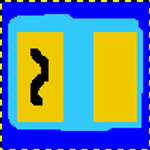
Две отдельные области одного цвета. Слева - помечена только левая область.
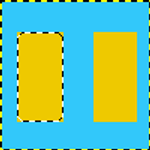
Параметр «неразрывно» выбран: выделены только близкие к линии области.
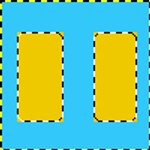
Параметр «неразрывно» не выбран: выделены обе области.
Дополнительные параметры для более точной работы с выделением :
параметр по умолчанию. Используется цвет переднего плана на панели инструментов. Цвета, покрытые нарисованной линией, будут выбраны.
доступ к этому параметру возможен через нажатие на радио кнопке или нажатие клавиши Ctrl. К курсору мышки добавляется значок ластика и знак минуса. Используется цвет фона на панели инструментов. Точки выделения, имеющие тот же цвет, что и удалённые точки, не будут выбраны.
этот ползунок позволяет указать размер кисти. Маленькая кисть хороша для мелких деталей.
Smaller values give a more accurate selection border but may introduce holes in the selection.
Даётся выбор красного, зелёного и синего для того, чтобы наложить маску на фон изображения.
Этот параметр использует цветовую модель L*a*b. Если изображение содержит много точек одного цвета в разных тонах, то возможно увеличить чуствительность выделения к этому цвету.